Приветствие
Уважаемые пользователи сети Интернет!
.bmp)
Мы искренне рады приветствовать вас на официальном сайте Управления социальной защиты населения администрации города Троицка, и надеемся, что он станет вашим надежным спутником, как в профессиональной деятельности, так и в повседневной жизни. ![]()
Благодарим вас за проявленный интерес к нашей работе!
С уважением,
начальник Управления социальной защиты населения
администрации города Троицка
С.О. Григорян
Контакты
и
Уважаемые граждане!
Информируем Вас о возможности получения государственных услуг в сфере социальной защиты населения, в отношении которых предусмотрена подача заявления в электронной форме через региональный портал государственных услуг Челябинской области www.gosuslugi74.ru ![]()
Полезные ссылки
Календарь публикаций
Нас интересует Ваше мнение
Голосование
Как Вам удобно получать гос.услуги?
Голосование
Легко ли было найти информацию на сайте?
Голосование
Нашли ли Вы на сайте важную для себя информацию?
- Новости
- Выступления
- Мероприятия
- Официальные визиты и рабочие поездки
- Противодействие коррупции
- Предоставление государственных и муниципальных услуг в электронной форме
- Социально-экономическое развитие
- Интернет-приемная
- Обращения граждан
- Защита населения
- Кадровое обеспечение
- Охрана труда
- Информация о размещении заказов
- Фотогалерея
- Перечень официальных сайтов
- Независимая оценка организаций, оказывающих социальные услуги
- Открытые данные
- Интерактивная карта области
- Типовые условия использования открытых данных
- Взаимодействие и поддержка СОНКО
- Уважаемые граждане!
- Национальный проект "ДЕМОГРАФИЯ"
- Государственная программа "ДОСТУПНАЯ СРЕДА"
- Оказание содействия гражданам в случае международного похищения детей
- Социальный контракт
- Государственная социальная помощь в виде единовременного социального пособия малоимущим гражданам
Для регистрации необходимо произвести следующие шаги.
1. Зайти в браузере по адресу http://www.gosuslugi.ru/.
.jpg)
2. Нажать кнопку регистрация.
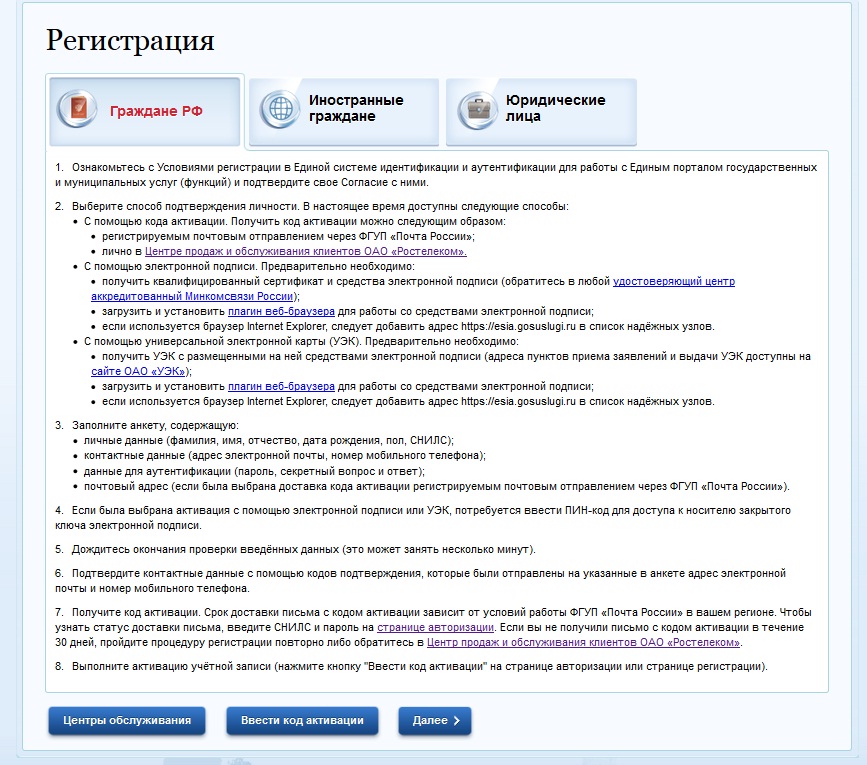
3. Ознакомится с информацией и нажать кнопку далее.
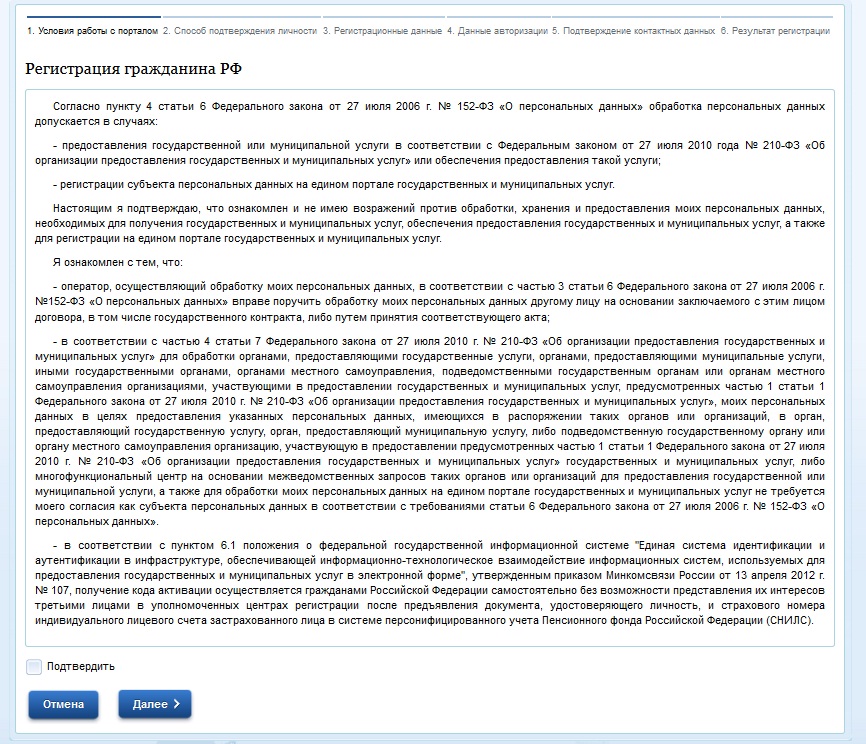
4. Ознакомится с условиями работы на портале. Поставить галочку подтвердить, и нажать кнопку далее.
5. Выбрать способ получения кода активации. (Наиболее востребованные через Почту России, в центре обслуживания «Ростелеком» по адресу г. Челябинск ул. Цвиллинга 10.)
.jpg)
6. Нажать кнопку далее.
7. Заполнить форму.
.jpg)
8. Нажать кнопку далее.
9. Ввести пароль, выбрать контрольный вопрос с ответом и нажать кнопку далее.
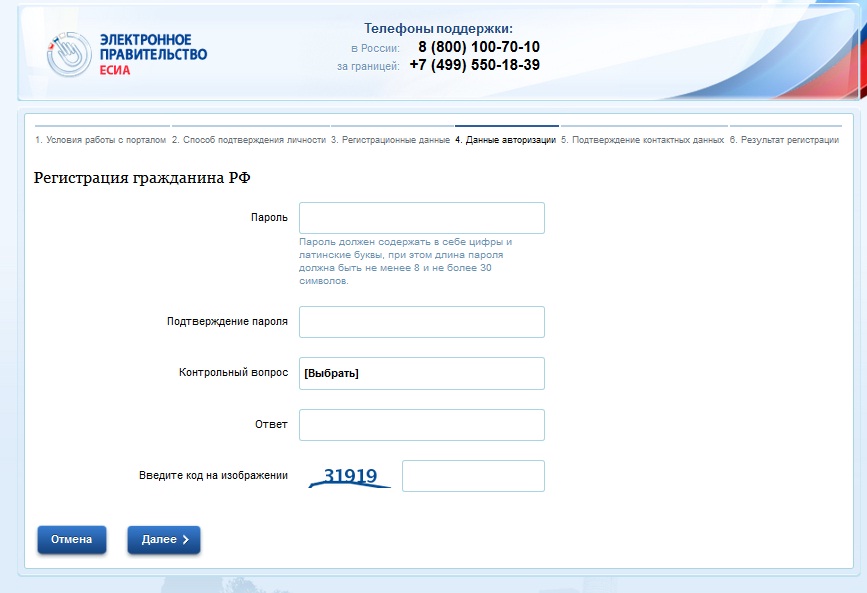
10. После нажатия кнопки далее вам на указанный ранее в регистрационной форме почтовый ящик придёт код подтверждения который нужно ввести в поле.

11. Нажать кнопку далее. Регистрация завершена.
12. После получения кода активации необходимо его ввести на портал.
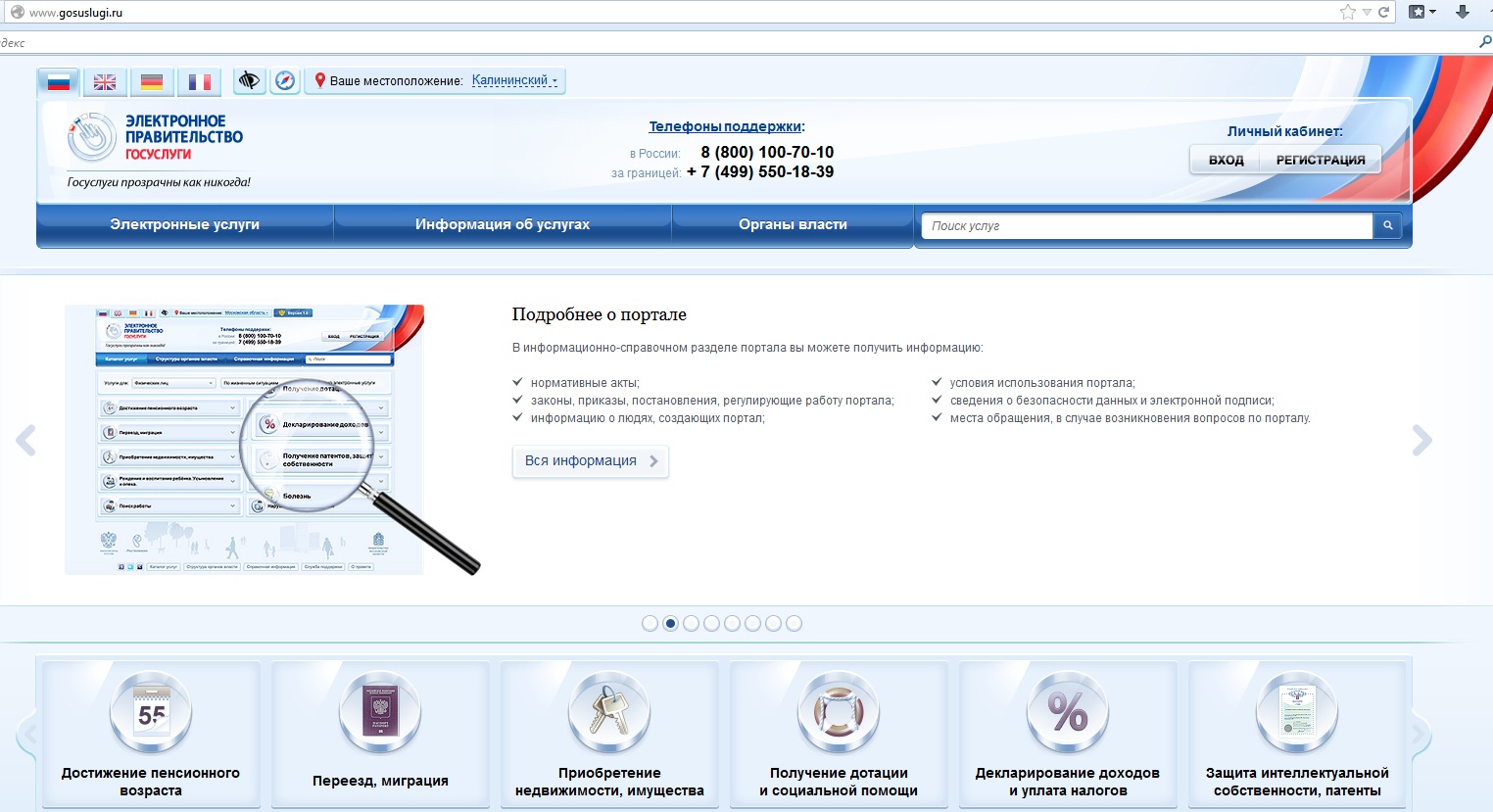
13. Нажимаем кнопку вход.
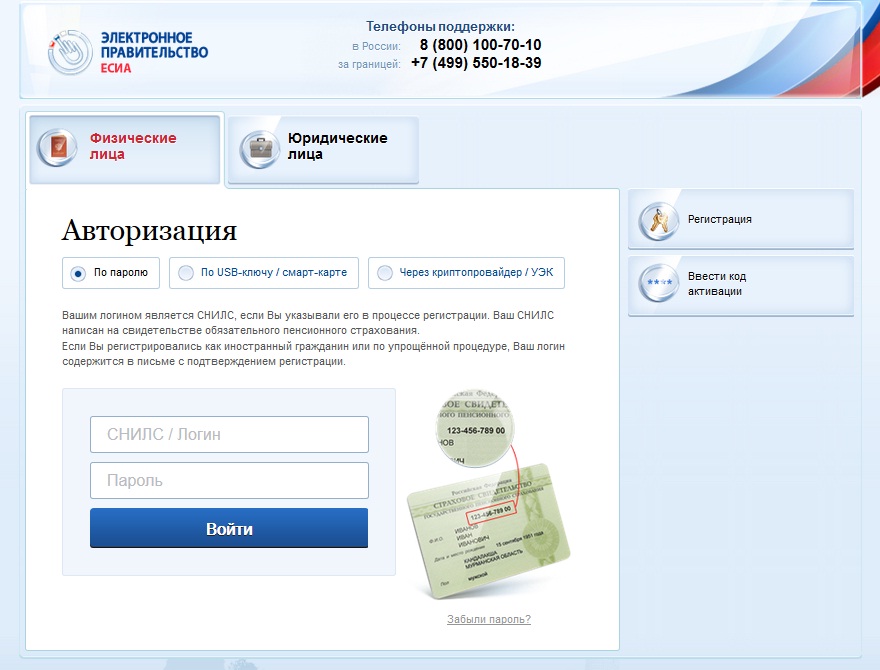
14. Нажимаем кнопку ввести код активации.
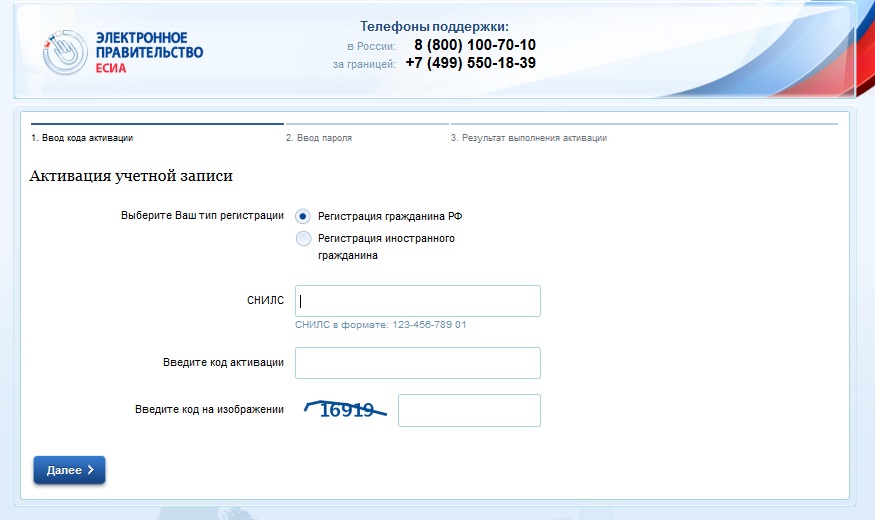
15. Вводим код, снилс, код на изображении и жмем кнопку далее.
16. Вводим пароль для входа в личный кабинет.
17. Активация завершена. Можно начинать работу с Порталом.
Дата изменения: 18 ноября, 2014 [18:30]


.jpg) Меры соцподдержки участников СВО и членов их семей
Меры соцподдержки участников СВО и членов их семей.jpg) Новости
Новости.jpg) Интернет-приемная УСЗН
Интернет-приемная УСЗН.jpg) Семьям с детьми
Семьям с детьми.jpg) Опекунам и попечителям
Опекунам и попечителям.jpg) Получателям субсидий
Получателям субсидий .bmp) Льготным категориям граждан
Льготным категориям граждан.jpg) Национальный проект «ДЕМОГРАФИЯ»
Национальный проект «ДЕМОГРАФИЯ».jpg) Социально-экономическое развитие
Социально-экономическое развитие.jpg) Структура УСЗН
Структура УСЗН.jpg) Выступления
Выступления.jpg) Противодействие коррупции
Противодействие коррупции.jpg) Государственная программа "ДОСТУПНАЯ СРЕДА"
Государственная программа "ДОСТУПНАЯ СРЕДА".jpg) Взаимодействие и поддержка СОНКО
Взаимодействие и поддержка СОНКО.jpg)
(2).bmp)
.jpg)
.jpg) E
E.bmp)
.bmp)

.bmp)

.bmp)
.bmp)
.bmp)



.bmp)
(3).bmp)


.jpg)


.png)

.png)
.png)

.bmp)
.png)

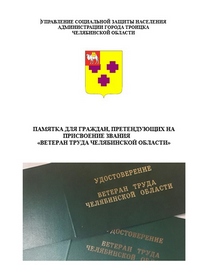

(1).png)


.jpg)
.jpg)
.bmp)
.bmp)
.bmp)
.bmp)
.bmp)
.jpg)
.jpg)
.jpg)
.jpg)
.jpg)
.png)
.JPG)
.bmp)
.bmp)
.bmp)
.bmp)
.bmp)
.jpg)

.bmp)
.bmp)
.bmp)
.bmp)